33.2 自动迁移到 Hyper-V
-
发现或刷新源工作负载和目标 VM 主机。
请参见发现和准备工作负载与目标。
-
在 Migrate 客户端中,启动对等工作负载迁移。
-
展开“任务”选项,然后根据迁移目标选择转换类型:
-
复制工作负载
-
移动工作负载
“源”窗格和“目标”窗格会显示选定类型的迁移作业适用的工作负载和目标。
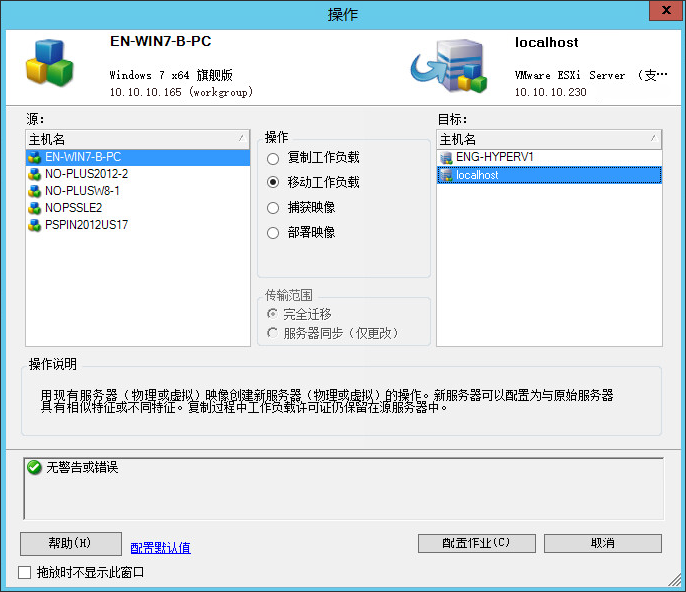
-
-
在“源”窗格中,选择要迁移的工作负载。
-
在“目标”窗格中,为迁移选择目标主机。
-
检查窗口底部的验证讯息。
-
单击配置作业访问“对等迁移作业”窗口。
-
-
在“迁移作业”窗口的“作业配置”部分,配置以下设置:
设置名称
描述
许可证
PlateSpin Migrate 会自动为迁移作业选择最佳的许可证密钥。如果您有多个许可证密钥,可以指定用于工作负载的许可证密钥,只要有可用的工作负载许可证,即许可证未失效或者未用尽。
要指定备用的密钥,请执行以下操作:
-
取消选择转换时自动选择最佳许可证密钥,然后从菜单中选择相应的许可证密钥。
-
单击确定。
许可证选项卡上会显示选定的许可证密钥,其说明也会随之更新。
转换
传输范围
指定要以完全迁移或 Server Sync(仅限更改)形式从源传输到目标的工作负载数据范围。
传输方式
指定将数据从源传输到目标的方式。能否使用此方式取决于工作负载和迁移作业的类型。请参见支持的数据传输方式。
源计算机结束状态
指定在成功直接转换后是否关闭源工作负载。对于工作负载移动操作,系统默认会选择关闭。
目标虚拟机结束状态
指定在成功直接转换后,是要打开、关闭还是暂挂目标工作负载。
网络
压缩
指定是否在源工作负载与目标工作负载间的数据传送期间对数据进行压缩,以及要应用的数据压缩级别:完全、最佳或最大值。请参见数据传输期间的压缩。
加密
选择加密数据传输会加密从源传输到目标的数据。请参见安全性和保密性。
带宽限制
指定是否限制源与目标计算机之间数据传输流量的带宽。要启用限制,请选择启用带宽限制选项,指定所需的最大值 (Mbps),并可选择性地指定要实施限制的时段。指定后,从和到时间值将以源工作负载的系统时间为准。
如果未定义时间间隔,默认情况下会始终将带宽限制为指定的速率。如果定义了时间间隔,但迁移作业并不是在此时间段内执行,则会以全速传输数据。
IP 地址
指定源工作负载的其他 IP 地址,以便在使用网络地址转换 (NAT) 的环境中实现通讯。
有关如何为 PlateSpin 服务器指定其他 IP 地址的信息,请参见通过 NAT 在公用和专用网络中迁移。
日程表
日程表
指定何时启动迁移作业:
-
立即运行
-
以后运行
使用日历菜单指定开始迁移的日期和时间。
注:您必须在安排的时间到来之前准备工作负载。除非目标 VM 存在并且工作负载准备已完成,否则完全复制将不能运行。迁移时会跳过安排的完全复制,并在下一个安排的时间重试该复制。
源身份凭证
(Windows) 指定拥有本地或域级管理特权的帐户用户名和有效口令。请使用以下格式:
-
对于域成员计算机,使用:颁发机构\主体
-
对于工作组成员计算机,使用:主机名\主体
(Linux) 指定 root 或 root 级用户名和有效口令。
目标身份凭证
提供 Windows 域或管理员身份凭证。
警报
接收事件通知
指定是否发送有关事件状况的电子邮件通知。必须配置 SMTP 服务器才能使用此功能。请参见使用 Migrate 客户端配置通知服务。
接收进度通知
如果您启用了事件通知,则可以选择性地按指定间隔接收进度通知。
发送到地址
添加或去除通知收件人的有效电子邮件地址。
控制设置
目标虚拟机
在“目标虚拟机”下,单击“配置”,指定虚拟网络的选项以及复制 NIC 的 TCP/IP 设置,然后单击确定。
迁移后
操作
指定 PlateSpin Migrate 库中某个预配置的操作。请参见部分 6.5, 管理迁移后操作(Windows 和 Linux)。
执行参数
指定用于运行选定操作的命令行命令。可以指定执行的超时时间。
身份凭证
指定用于迁移后任务的用户名和口令。您可以选择性地使用源身份凭证。
-
-
在“迁移作业”窗口的“虚拟机配置”部分,单击一般,然后配置所需的设置。
PlateSpin Migrate 会显示特定于所选目标的目标虚拟机配置选项,并允许您访问高级配置选项。有关特定于主机的配置选项的信息,请参见
目标 VM 配置:Microsoft Hyper-V
。 -
在“迁移作业”窗口的“网络配置”部分,配置以下设置:
设置名称
描述
网络配置
针对 Windows 的网络标识设置
主机名
为目标计算机指定所需的主机名。
生成新 SID
如果选中此选项,会为目标工作负载指派一个新系统标识符 (SID)。仅当迁移 Windows 2008 系统时才需要身份凭证,而且它们必须是本地(嵌入)管理员帐户的身份凭证。如果此帐户在源本地已重命名,请提供其新名称。
域/工作组的成员
选择所需的选项,并键入您希望目标计算机加入的域或工作组的名称。
保留源服务器的域注册
保留域注册,并确保迁移期间源服务器域注册状态保持不变。如果禁用此选项,源计算机的域帐户将会转移到目标计算机。源服务器依旧显示为在域中,但已没有有效的连接。
域身份凭证
如果目标计算机属于某个域,请指定有权将服务器添加到该域的用户帐户的有效身份凭证,例如域管理员组或企业管理员组的成员。
针对 Linux 的网络标识设置
主机名
在“网络标识”选项卡上,为目标计算机指定所需的主机名。
DNS
使用添加、编辑和去除按钮管理新虚拟机的 DNS 服务器项。
-
在“迁移作业”窗口的“操作系统和应用程序配置”部分,配置以下设置:
设置名称
描述
操作系统和应用程序配置
Windows 服务(目标)
选择直接转换后目标 VM 上 Windows 服务的启动状态。启动选项包括自动、手动、已禁用和自动(延迟启动)。
要修改这些设置:
-
单击服务对应的“状态”列,然后选择 Windows 启动选项。
-
设置完服务启动状态后,单击确定。
实时传输服务(源)
指定实时数据传输期间要在源工作负载上停止的 Windows 服务。
当源上正在捕获 VSS 快照时,建议暂时在源上停止所有与 VSS 不兼容的服务或防病毒服务。选择当源上正在捕获 VSS 快照时您希望在源工作负载上暂时停止的 Windows 服务。一旦 VSS 快照创建完成,这些服务即会恢复运行。
要修改这些设置:
-
选择要在实时数据传输期间停止的服务旁边的已停止。
-
设置完要停止服务的后,单击确定。
Linux 守护程序(目标)
指定直接转换后目标 VM 上守护程序的启动状态。
要修改这些设置:
-
单击该守护程序对应的运行级别列,选择从 0 到 6 的运行级别和“引导”(B),然后单击确定。
-
设置完守护程序启动状态后,单击确定。
实时传输守护程序(源)
指定实时数据传输期间要在源工作负载上停止的守护程序。
要修改这些设置:
-
选择要在实时数据传输期间停止的守护程序旁边的已停止。
-
设置完要停止的守护程序后,请单击确定。
-
-
在“迁移作业”窗口的“驱动器配置”部分,配置以下设置。有关特定于 Hyper-V 的选项,请参见部分 33.2.2, 驱动器配置:Hyper-V。
设置名称
描述
驱动器配置
硬盘驱动器
指定要迁移的驱动器和卷配置。
磁盘
指定目标虚拟机上硬盘的路径。
卷
选择要在迁移的目标中包含的卷。
NTFS 群集大小
(对于基于文件的 Windows 工作负载)指定 NTFS 卷的群集大小。有关 NTFS 卷的默认群集大小的信息,请参见 Microsoft 支持知识库文章 140365。
非卷储存
(对于 Linux 工作负载)指定与源工作负载关联的非卷储存,例如交换分区。将在所迁移的工作负载中重创建此储存。
卷组的磁盘
(对于 Linux 工作负载)指定目标计算机上虚拟磁盘必须要创建于其中的数据储存名称和路径。您可以选择保留默认指定的路径。
卷组
(对于 Linux 工作负载)指定要与设置的转换的逻辑卷部分所列 LVM 逻辑卷一起迁移的 LVM 卷组。
转换后的逻辑卷
(对于 Linux 工作负载)指定要为 Linux 工作负载迁移的一个或多个 LVM 逻辑卷。
-
在“迁移作业”窗口的“其他要审阅的项目”部分,检查有关工作负载配置的错误和讯息。只有在解决错误后,才能提交迁移作业。
-
单击确定。
33.2.1 目标 VM 配置:Microsoft Hyper-V
下面是特定于 Hyper-V 2012 系统的配置选项。
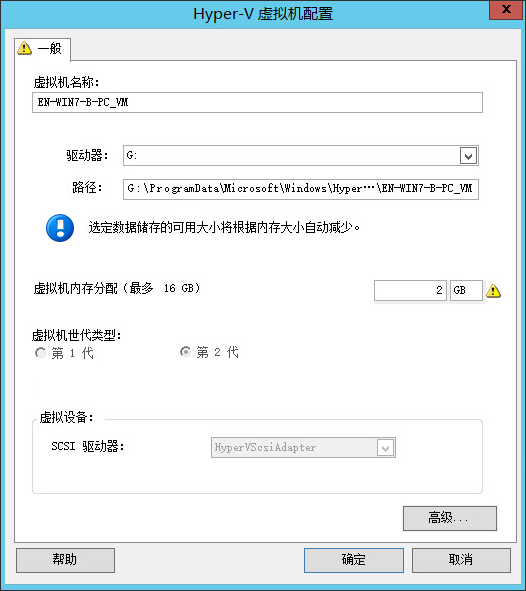
虚拟机名称:为新虚拟机指定显示名称。 数据储存:选择您要在其中创建 *.vmx 文件的数据储存。 配置文件路径:指定虚拟机 *.vmx 配置文件的名称及目录路径。 虚拟机内存分配:指定要指派给虚拟机的虚拟 RAM 容量。 虚拟机世代类型:为新虚拟机指定世代类型。
SCSI 驱动器:选择 BusLogic 或 LSIlogic(建议的选项)。 高级:单击此按钮可查看或修改 VM 高级配置设置。 |
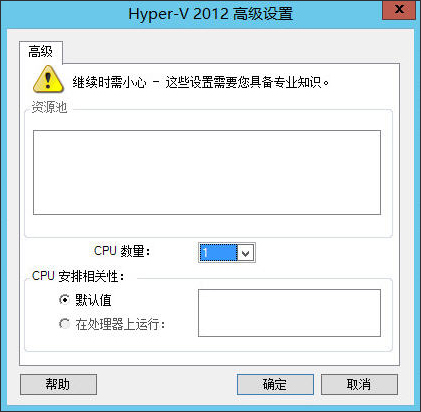
CPU 数量:选择需要指派给目标 VM 的 CPU 数量。例如,您可以将单处理器工作负载转换为多处理器 VM,或者将多处理器工作负载转换为单处理器 VM。 注:对于“第 1 代”,可以创建 4 个旧式网卡和 8 个合成网卡(如果启用了集成服务)。对于“第 2 代”,可以创建 8 个合成网卡。 CPU 安排相关性:表示虚拟机可在哪个 Hyper-V Server 处理器上运行(如果您的 Hyper-V Server 是多处理器系统)。指定所需的处理器,或选择默认值(建议)。 有关细节,请参见 Hyper-V 文档。 |
33.2.2 驱动器配置:Hyper-V
下面是特定于 Hyper-V 的驱动器配置设置:
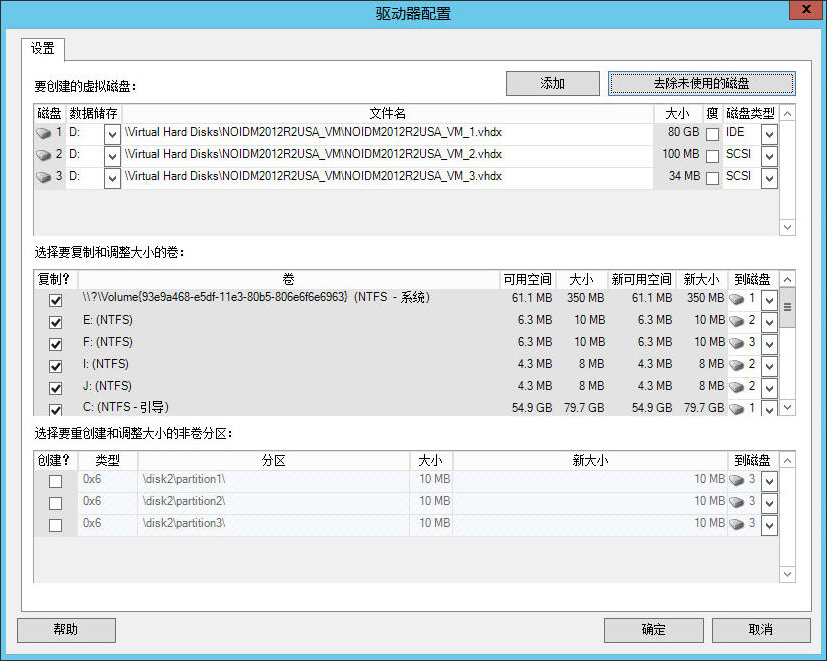
|
|
|
数据储存:选择 Hyper-V Server 上要用于存放 .vhd 和 .vhdx 文件的数据储存卷。 磁盘类型:包含系统卷/引导卷的第 1 代磁盘应位于 IDE 磁盘上(您最多可以创建三个 IDE 磁盘)。 注:对于第 1 代磁盘,第二和第三个磁盘的值是连锁的。例如,如果您从磁盘类型列表的顶部选择 IDE 为第三个磁盘,则系统会自动选择 IDE 为第二个磁盘。如果您选择 SCSI 为第二个磁盘,则系统会自动选择 SCSI 为第三个磁盘。 复制?:选择迁移期间要复制的卷。 新可用空间:要在迁移期间调整卷大小,请指定所需的可用空间量。PlateSpin Migrate 会自动调整“新大小”。 新大小:要在迁移期间调整卷大小,请指定所需的大小。PlateSpin Migrate 会自动调整“新可用 空间”。 到磁盘:将卷指派到磁盘,如果启用了 LVM,则指派到卷组。该卷将复制到目标计算机上的此磁盘或卷组。 创建 ?:选择应在目标计算机上创建的任何非卷磁盘分区(例如,某个 Linux 交换分区)。 新大小:要在迁移期间调整非卷分区的大小,请指定所需的大小。 |